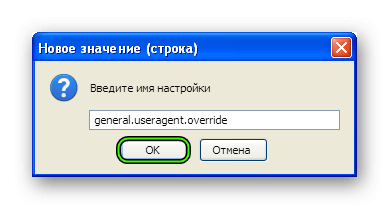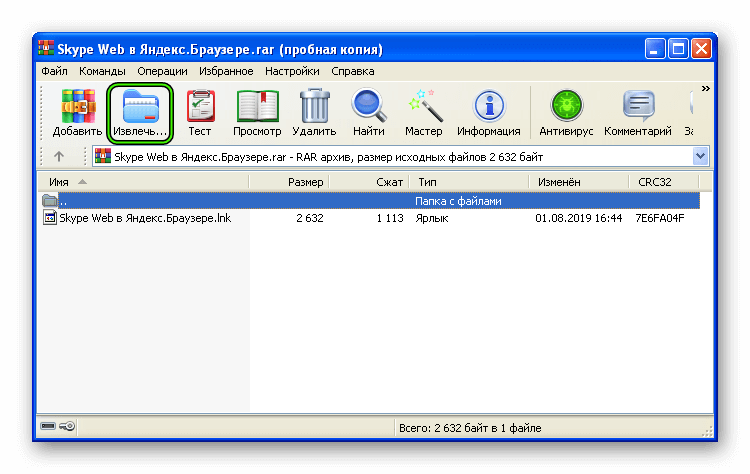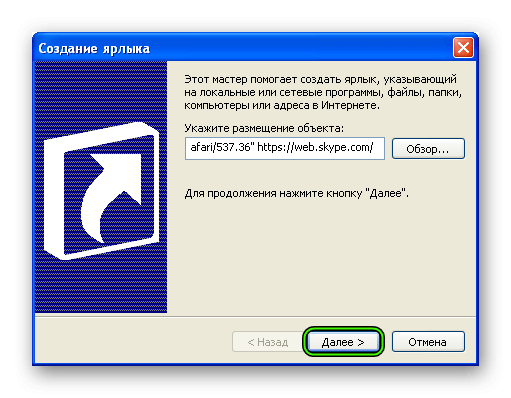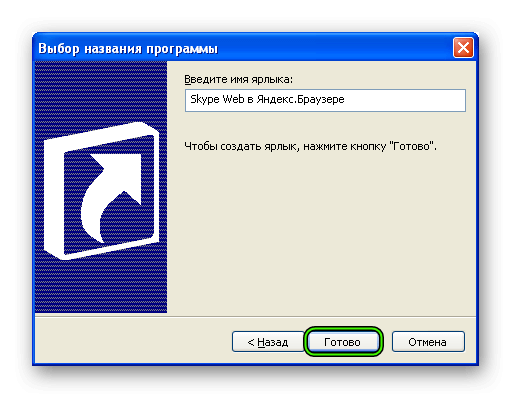Скачать Skype для Windows XP
Ранее пользователи могли установить старую версию Skype для Windows XP, которая была совместима со столь «древней» операционной системой от компании Microsoft. Но с недавних пор она попросту перестала функционировать. А при ее запуске появлялась лишь ошибка совместимости. Значит ли это, что больше программа не будет работать на Виндовс ХП? Разберемся с этой темой более детально.
Подробности
Если попробовать установить старый Скайп, то при его открытии пользователь увидит следующую ошибку:
Пока что нет ни единого способа для обхода данного ограничения. Соответственно, стационарная версия программы более недоступна для Win XP. Но все еще остается ее веб-версия. Правда, при загрузке соответствующей страницы отобразится аналогичное предупреждение:
Но здесь все же имеется один обходной вариант, который мы рассмотрим во всех подробностях.
Решение
Браузер при загрузке интернет-сайтов отправляет на них обезличенную информацию о компьютере пользователя: версию ОС, браузера, IP-адрес и так далее. И путем ее подмены становится возможным использование веб-приложения для доступа к Skype. В частности, для этого понадобится смена User Agent. Сделать нужную операцию выйдет для всех популярных веб-обозревателей: Google Chrome, Opera, Mozilla Firefox и Яндекс.Браузер.
Мы подготовили инструкции для каждого из случаев.
Google Chrome
В данном случае сменить User Agent выйдет путем установки параметров запуска Хрома. Удобнее всего это сделать через ярлык программы. Мы предлагаем вам скачать его с нашего ресурса или же создать самостоятельно.
Инструкция для скачивания ярлыка:
- Перейдите по следующей ссылке.
- Сохраните предложенный архив с именем «Skype Web в Google Chrome.rar».
- Далее, извлеките его содержимое на рабочий стол или в любой удобный каталог.
Инструкция для самостоятельного создания:
-
- Кликните на рабочем столе на свободную область ПКМ.
- Наведите курсор на «Создать».
- В подменю нажмите на «Ярлык».
-
- В текстовое поле вставьте следующее:
«C:\Program Files\Google\Chrome\Application\chrome.exe» -user-agent=»Mozilla/5.0 (Windows NT 6.1) AppleWebKit/537.36 (KHTML, like Gecko) Chrome/73.0.3683.103 Safari/537.36″ https://web.skype.com/ - Теперь нажмите на «Далее».
- В текстовое поле вставьте следующее:
- Введите имя для будущей иконки.
- Щелкните ЛКМ на кнопку «Готово».
Opera
При использовании данного браузера процедура смены User Agent аналогична той, что и в Google Chrome. Так что мы обойдемся без излишних подробностей.
Загрузить ярлык для запуска Оперы с рабочим Skype Web вы можете здесь. Просто извлеките содержимое архива в удобную папку, например, на рабочий стол.
А при ручном создании иконки необходимо в поле «Укажите размещение объекта» вставить следующий текст:
«C:\Program Files\Opera\launcher.exe» -user-agent=»Mozilla/5.0 (Windows NT 6.1) AppleWebKit/537.36 (KHTML, like Gecko) Chrome/73.0.3683.103 Safari/537.36″ https://web.skype.com/
Mozilla Firefox
Для «Огненной лисицы» смена User-Agent несколько отличается от предыдущих двух случаев. Предлагаем вашему вниманию пошаговую инструкцию:
- Откройте браузер Фаерфокс на компьютере или ноутбуке.
- В его адресную строку впечатайте запрос about:config и нажмите Enter.
- На отобразившейся странице щелкните мышкой по пункту «Я принимаю на себя риск».
Отобразится страница скрытых параметров Мазиллы.
Теперь кликните ПКМ на любое место и в контекстном меню выберите «Создать – Строка».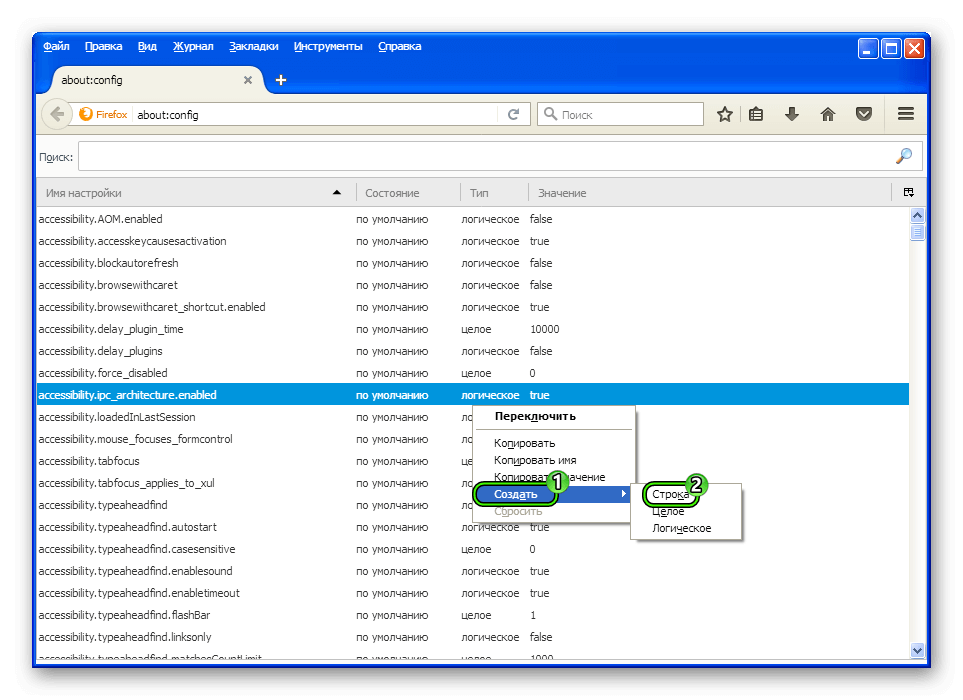
Для этого параметра необходимо задать следующее значение:
Mozilla/5.0 (Windows NT 6.1) AppleWebKit/537.36 (KHTML, like Gecko) Chrome/73.0.3683.103 Safari/537.36

Яндекс.Браузер
Интернет-обозреватель от компании Yandex тоже получится настроить, чтобы он открывал веб-версию Скайпа.
Самый простой вариант здесь, как и в первых двух случаях, заключается в скачивании заранее подготовленного архива с ярлыком с нашего сайта. Откройте его, а потом извлеките содержимое, куда вам удобно, к примеру, на рабочий стол.
Ну или же вы можете создать его вручную. С первого по третий шаг следуйте инструкции для Google Chrome. А потом делайте следующее:
-
- В графу «Укажите размещение объекта» вставьте следующий текст:
«C:\Documents and Settings\Admin\Local Settings\Application Data\Yandex\YandexBrowser\Application\browser.exe» -user-agent=»Mozilla/5.0 (Windows NT 6.1) AppleWebKit/537.36 (KHTML, like Gecko) Chrome/73.0.3683.103 Safari/537.36″ https://web.skype.com/ - После этого кликните по кнопке «Далее».
- Придумайте удобное имя для этого ярлыка.
- И в конце нажмите «Готово».
- В графу «Укажите размещение объекта» вставьте следующий текст:
Skype для Windows XP: как сделать, чтобы он заработал
Разработчики Skype придерживаются общепринятой политики, которая, помимо прочего, предписывает прекращение обслуживания и поддержки старых версий программы — это логично и вполне оправданно. Так, для Skype 7, единственной подходящей для Windows XP версии, последнее обновление вышло в мае 2017 г. Но вплоть до 2019 г. “семерка” все еще была доступна для скачивания на оф. сайте программы.
Параллельно на сторонних сервисах можно было найти и бесплатно скачать седьмой Скайп для Windows XP различных годов, начиная с 2014 — это для поклонников каких-то определенных версий. Однако в 2019 г. была выпущена разработчиками новая, восьмая версия программы, кардинально отличающаяся от “семерки” в техническом плане и НЕ СОВМЕСТИМАЯ С XP. Работа всех служб перестроилась под “восьмерку”, а “семерка”, к сожалению, перестала поддерживаться полностью.
Как установить Skype на Windows XP
Именно скачать и установить Скайп для Windows XP так, чтоб он работал — сделать никак нельзя. В любом случае при попытке запустить программу мы получим от системы оповещение о том, что данная версия не поддерживается / не совместима с вашей ОС. Способов обхода этой проблемы не существует.
Раз ломать голову на тему, какая версия Скайпа подходит для Windows XP, смысла нет, переходим к плану “Б”. Вы же помните, что у этого мессенджера есть еще Web-версия? Вот она то нас и выручит. Тут, правда, тоже не все так просто. Смотрите:
- Для Виндовс XP 32 бит не выпускаются новые версии поисковиков и пользователи ищут в интернете и устанавливают старые.
- Web Скайп предназначен для работы через современный браузер, установленный на Windows 7, 8 или 10.
- Подключаясь к любому сайту, браузер всегда отправляет ему определенный набор данных. И среди прочего — собственные параметры и информацию об ОС компьютера.
То есть в процессе загрузки Web-версии поисковик 100% сдаст себя и компьютер, что называется, “с потрохами”. Соответственно, дальше окошка с надписью “Браузер не поддерживается” и предложения установить десктопную версию Скайп для Windows (XP же не поддерживается) дело не продвинемся. Но как раз эту проблему можно обойти.
Что делать, чтобы Web-версия Skype заработала на Windows XP
Нам нужно заставить браузер подменять актуальную информацию о себе и ОС компьютера ложными данными. Система Skype должна считать, что взаимодействует с поддерживаемыми версиями поисковика и Windows.
- Скачиваем и устанавливаем Chrome 49.0.2623.112 на русском языке. Это последняя версия Chrome, поддерживающая Windows XP. Она также будет рассматриваться мессенджером как устаревшая, однако дальше мы это будем обходить.
- Теперь нужно скачать специальный ярлык на Скайп для Виндовс XP — это и есть наш “туз в рукаве”. Именно за счет ярлыка будет происходить подмена актуальных данных на те, что нужны нам. Для этого нажмите на web.skype.com.lnk, а затем на “Сохранить” в загрузочном окне.
- Меняем значок ярлыка. Скачайте подходящий значок из интернета. Например, можно взять по этой ссылке:
- По установленному ранее ярлыку кликаем правой кнопкой мыши → Свойства → Изменить значок → указать путь до загруженной картинки.
- Chrome , если он уже запущен, обязательно закрываем (!).
- Запускаем Chrome, только пользуемся для этого новым ярлыком. После запуска поисковик откроется сразу на странице web.skype.com.
Обратите внимание! Если этот ярлык c Web Скайп для Виндовс ХР не работает, попробуйте создать другой, используя специальный скрипт. Нажмите на ссылку → Открыть → Да. Однако нужно помнить, что скрипт сможет создать ярлык только при наличии установленного на ПК браузера Chrome.
Как создать ярлык для Chrome без скачивания
Что нужно делать, чтобы заработал Скайп Web для Windows XP:
- Кликнуть правой кнопкой мыши по пустому месту на рабочем столе → Создать → Ярлык → поставить курсор на “Укажите размещение объекта”.
- Указать этот путь: «%ProgramFiles%\Google\Chrome\Application\chrome.exe» -user-agent=»Mozilla/5.0 (Windows NT 6.1) AppleWebKit/537.36 (KHTML, like Gecko) Chrome/73.0.3683.103 Safari/537.36″ https://web.skype.com/.
- Нажать “Далее”, затем вписать имя ярлыка и нажать на “Готово”.
Пользуемся этим ярлыком точно также, как тем, что упомянут в инструкции выше.
Работа с другими браузерами
Тут действуем по аналогии с Chrome, поэтому ниже мы дадим только ссылки на скачивание ярлыков и текст для вставки в поле “Размещение объекта” для самостоятельного их создания.
- Opera . Скачать готовый ярлык — тут. Текст для поля “Размещение объекта” — «C:\Program Files\Opera\launcher.exe» -user-agent=»Mozilla/5.0 (Windows NT 6.1) AppleWebKit/537.36 (KHTML, like Gecko) Chrome/73.0.3683.103 Safari/537.36″ https://web.skype.com/.
- Yandex . Скачать готовый ярлык — тут. Текст для поля “Размещение объекта” — «C:\Documents and Settings\Admin\Local Settings\Application Data\Yandex\YandexBrowser\Application\browser.exe» -user-agent=»Mozilla/5.0 (Windows NT 6.1) AppleWebKit/537.36 (KHTML, like Gecko) Chrome/73.0.3683.103 Safari/537.36″ https://web.skype.com/.
Обращаем внимание наших читателей на то, что любые способы обхода системных ограничений Скайп для виндовс ХП не гарантируют стабильно положительного результата. Т. е. сейчас, к примеру, инструкция сработает и все будет нормально, а через некоторое время какие-то функции сервиса начнут “отваливаться” или выдавать ошибки.
XP: 14 комментариев
Проблема возникла с февраля 2019. Установить Skype не получается: идет сообщение — «»не удалось подключиться к Skype».
И это на всех PC, где стоит ХР. Ни одна версия не становится. Последняя, которая работала отказалась посылать вызовы и связываться с Sound Test Service/
Не могу скачать Скайп на свой виндовс XP…не пойму в чем проблема, установка начинается, и на пол пути зависает, приходиться перезагружать компьютер..
Как установить Скайп на Виндовс XP
«Скайп» — это одна из самых популярных в народе компьютерных программ. Одна из тех, которыми пользуются даже далёкие от интернета люди. В связи с этим на сегодняшний день до сих пор существует немало пользователей таких морально устаревших систем как Windows XP, а следовательно возникают и многочисленные проблемы с производительностью, системные ошибки и другие проблемы, связанные с устареванием самой системы. Но это не значит, на Windows XP нельзя пользоваться Скайпом, просто придётся немного потанцевать с бубном.
Как скачать новую версию Skype
Официальный сайт предлагает вам скачать актуальную версию программы. Существует ли старый Skype для Windows XP? — безусловно, вам просто нужно выбрать необходимую версию в соответствующем каталоге. Однако скачивать программу рекомендуется только с официального сайта. В противном случае вы рискуете нарваться на пиратскую сборку, заполненную троянами и рекламой. Тогда можно ли установить Skype для Windows XP самостоятельно? Да, и очень просто.
Для скачивания официального приложения нужно проделать следующее:
- Зайти на сайт https://www.skype.com/ru/.
Skype для Windows XP скачивается и устанавливается в пределах двух-трёх минут, при условии наличия доступа к интернету. Это лёгкая и доступная в освоении программа.
Как запустить старые версии Скайпа для Виндовс
Если есть трудности с запуском программы, то можно воспользоваться следующими советами.
Во-первых, нужно проверить совместимость. Windows ХР давно устарела, а значит новые версии Skype могут просто не иметь совместимости с вашей версией ОС. Проблема решается либо изменением версии программы, либо изменениями в настройках ОС (в зависимости от возникающих проблем).
Во-вторых, нужно поменять настройки. Поменяйте настройки в программах, работающих вместе со Skype. Это, в частности, касается версий программы после 5.5, когда возможны проблемы с браузером Internet Explorer.
В данном случае проблема решается следующим образом:
- Нужно перезапустить IE.
- Далее — открыть меню инструментов (кнопка в виде шестерёнки в правом верхнем углу).
В-третьих, можно поменять настройки самой программы. Это последний шанс, в данном случае нужно отвязать Скайп от IE. Для этого:
- Клик по значку Скайпа правой кнопкой мыши и вызов меню «Свойства».
Проделав эти нехитрые манипуляции вы отвязали Skype от браузера Internet Explorer и заставили его работать автономно. Это 90% гарантия решения проблем со старыми версиями браузеров.
Видео — Проблема при входе в Skype. Версия Internet Explorer устарела
Как наладить работу Skype на старом компьютере
Не секрет, что Skype на всех устройствах работает одинаково — слегка тормознуто, с долгими загрузками, обрывами связи и прочими недостатками. Несмотря на столь долгое развитие, разработчики так и не смогли революционно повысить производительность своей программы. Однако это лишь говорит о том, что особой разницы между версией Скайпа для XP и для Windows 8 в плане производительности не будет.
Если вы хотите более подробно узнать, как установить Скайп на Windows 10 без магазина, вы можете прочитать статью об этом на нашем портале.
Чем удобен Skype для Windows XP — так тем, что в предыдущих итерациях можно делать видео-звонки на устаревших моделях процессоров без включения SSE2.
Важно! Поэтому обладателям старых компьютеров рекомендуется скачать предыдущую версию программы — 6.1.999.130 — до этой версии (и всех предыдущих) программы в Скайпе работает поддержка видеоконференций без SSE2. После — нет.
Но тут есть нюанс: данная версия уже устарела, поэтому напрямую войти в неё невозможно. Однако если авторизоваться в обновленной программе, а затем пройти авторизацию в старой под тем же логином, никаких проблем не должно возникнуть и вы будете работать в той самой старой версии, с работающими видеоконференциями.
Шаг 1. Необходимо выполнить деинсталляцию старой версии, а также всей папки «%appdata%Skype». Но на данный момент это невозможно, так как папка скорее всего будет скрыта, а чтобы показать её нужно проделать следующее:
- Открыть любую папку, в верхнем меню найти пункт «Сервис» и выступающую из него кнопку «Свойства папки».
Шаг 2. С надежного источника скачать версию Скайпа 6.1.999.130, инсталлировать. Не открывать программу.
Шаг 3. Файл программы из корневой папки переименовать из просто «Skype» в «Sкypе_6.1.999.130».
Шаг 4. Кликнуть правой кнопкой мыши на «Sкypе_6.1.999.130», нажать «Отправить» и выбрать «Рабочий стол». На рабочем столе создастся ярлык.
Шаг 5. Скачать новую, актуальную версию программы и установить. Выше представлена подробная инструкция.
Шаг 6. После скачивания новой версии на рабочем столе появятся два ярлыка: «Sкypе» и «Sкypе_6.1.999.130». Каждый запускает свою версию.
Шаг 7 . Отключить автозапуск обновленной версии Скайпа и установку новых обновлений .
Важно! Для использования двух версий Скайпа необходимо закрывать одну версию, а затем запускать другую версию.
Почему не устанавливается Skype
Причин того, почему программа отказывается устанавливаться, может быть несколько:
- отключение автоматических обновлений. Как правило, в Windows включено автообновление, и Скайп настроен на коннект с данной функцией Windows, если же пользователь его отключает, некоторые версии программы могут отказаться устанавливаться, посчитав что отсутствует подключение к сети;
- неверно выставленные настройки сети. В некоторых случаях проблемы заключаются в самом сетевом соединении, либо в настройках сети. В таком случае рекомендуется использовать версию программы, не требующую интернета — Skype Portable.
Видео — Старая версия Skype без рекламы для Windows 7, XP, 8, 10
Не нужно ли обновить Skype
В некоторых случаях проблемы с программой возникают из-за того, что версия программы банально устарела. Особенно часто такое проявляется когда программу устанавливают с каких-то древних пиратских дисков и порталов. Как решить проблему:
- Открыть программу. Нажать «Помощь».
Видео — Установка Скайп на Windows XP
Понравилась статья?
Сохраните, чтобы не потерять!

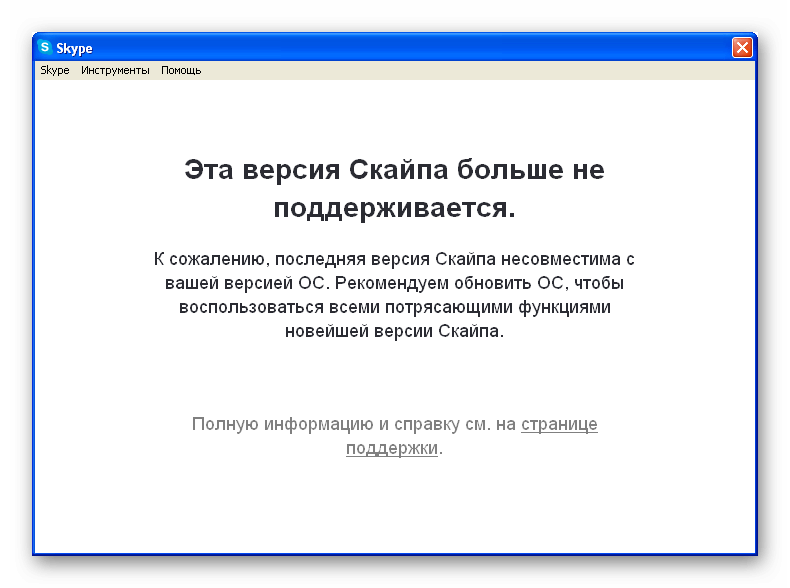
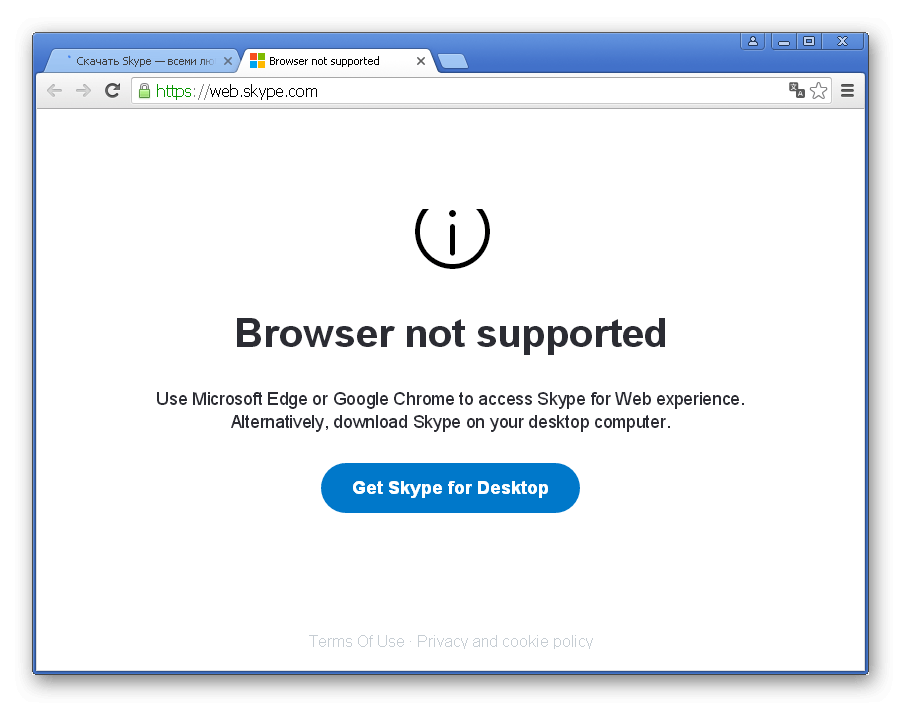
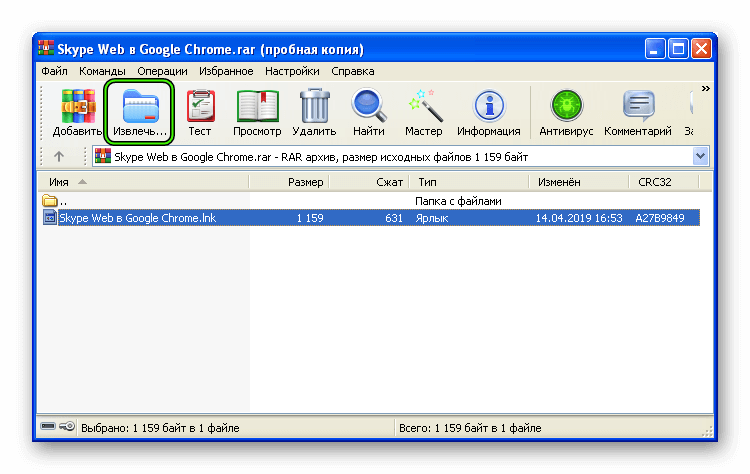

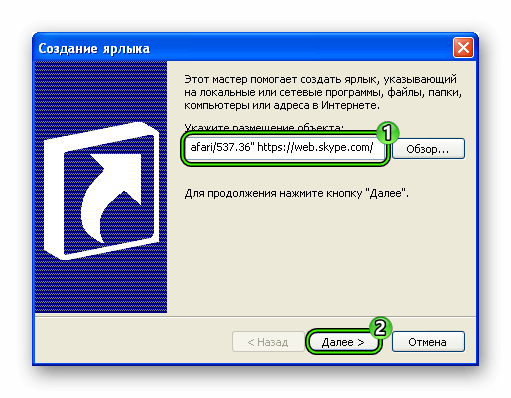
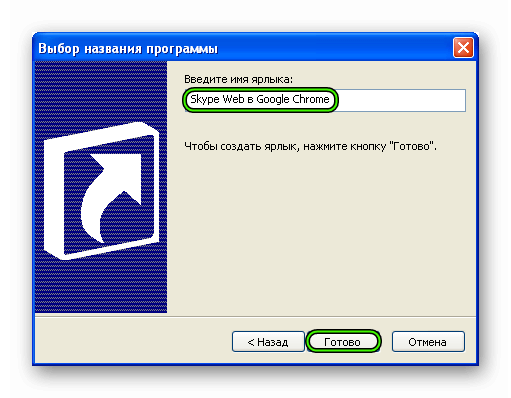
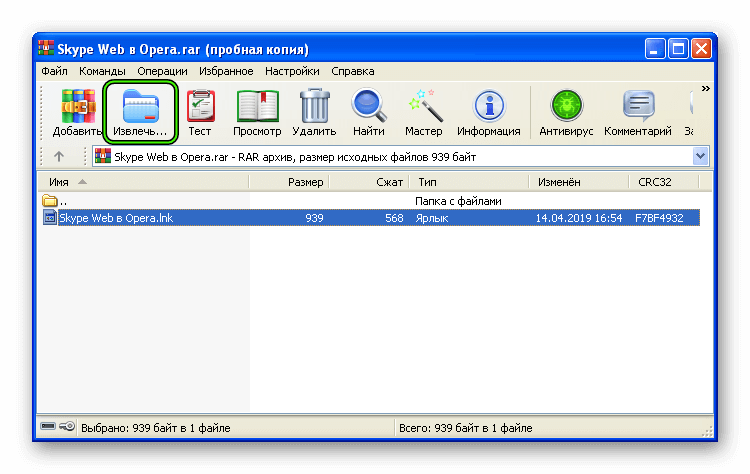
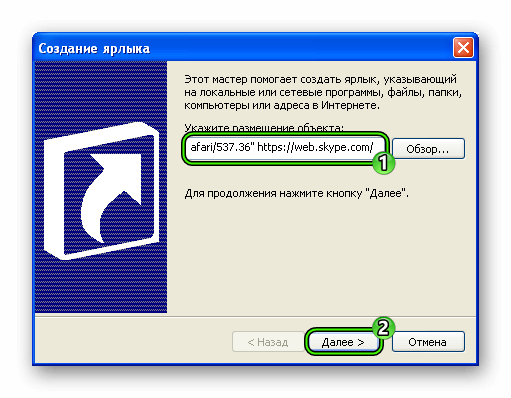
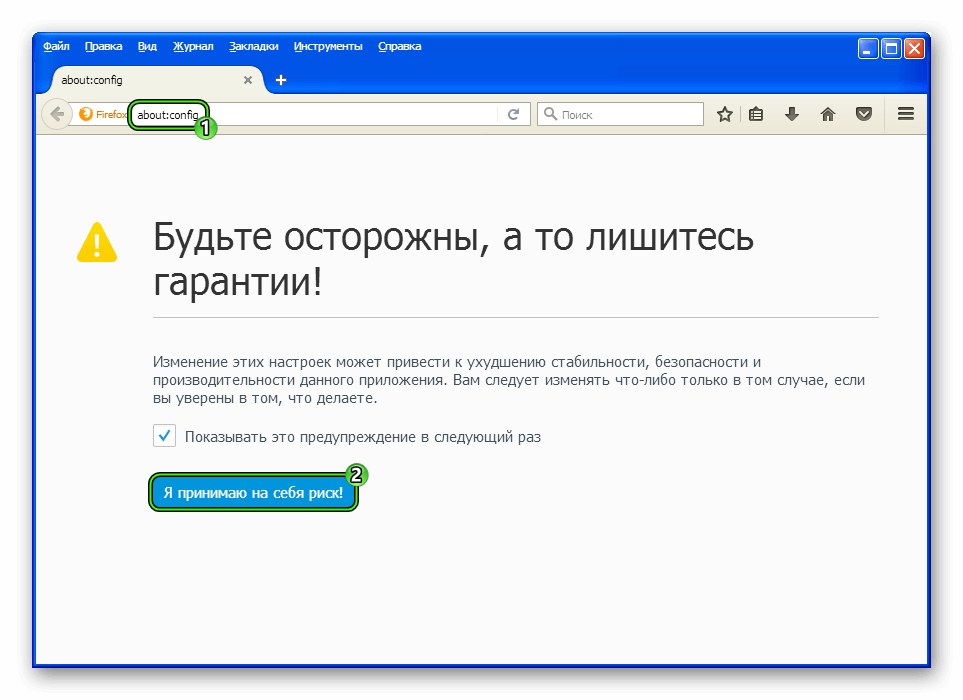 Отобразится страница скрытых параметров Мазиллы.
Отобразится страница скрытых параметров Мазиллы.